Khắc phục: Tôi không thể tắt Tìm kiếm thịnh hành trên Google

Nếu bạn không thể tắt các tìm kiếm thịnh hành trên Google Chrome, hãy thử các phương pháp như xóa bộ nhớ cache, chặn cookie và cập nhật trình duyệt.
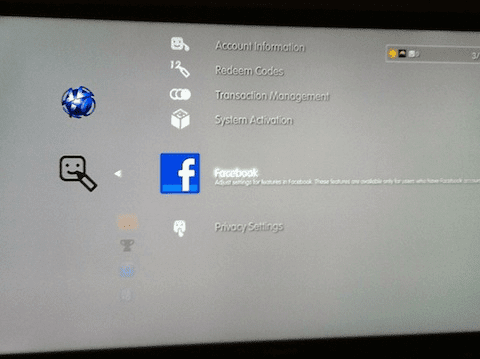
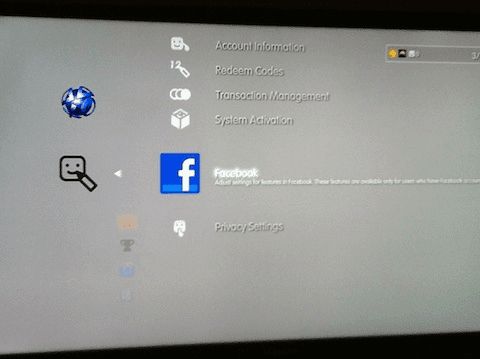
Gần đây tôi bắt đầu chơi rất nhiều
trên Facebook. Tín dụng thuộc về bạn bè của tôi vì đã thu hút tôi với những yêu cầu không hồi kết của họ. Tuy nhiên, tôi phải nói với bạn rằng những lời mời hoặc yêu cầu ứng dụng trò chơi này thực sự rất khó chịu và có thể làm mất nhiều thời gian làm việc của bạn.
Bản thân tôi cũng là nạn nhân của điều này, bắt đầu tìm cách để chặn những yêu cầu như vậy. Tuy nhiên, không phải tất cả, có rất nhiều ứng dụng mà tôi ghét. May mắn thay, tôi đã tìm ra một lối thoát và ở đây tôi đang chia sẻ thủ thuật với bạn.
Mẹo hay: Nếu bạn đang tìm cách chặn nhận tin nhắn và lời mời kết bạn từ người lạ thì chúng tôi có một hướng dẫn riêng cho bạn. Tìm nó ở đây .
Facebook có một cách để chặn các yêu cầu ứng dụng, từ những người bạn cụ thể và từ chính một ứng dụng. Lưu ý rằng chặn yêu cầu từ một người bạn không chặn người bạn đó. Vì vậy bạn có thể hoàn toàn yên tâm nếu đó là điều đáng lo ngại.
Các bước để chặn yêu cầu ứng dụng trên Facebook
Có hai cách khác nhau để làm điều này. Một là chặn yêu cầu từ một người bạn cụ thể và hai là chặn toàn bộ một ứng dụng. Hãy để chúng tôi xem làm thế nào.
Bước 1: Đầu tiên và quan trọng nhất, bạn phải đăng nhập vào tài khoản Facebook của mình.
Bước 2: Trên trang chủ Facebook nhấn vào biểu tượng khóa like nhỏ được đặt ở cạnh phải. Nó sẽ thả một menu cài đặt .
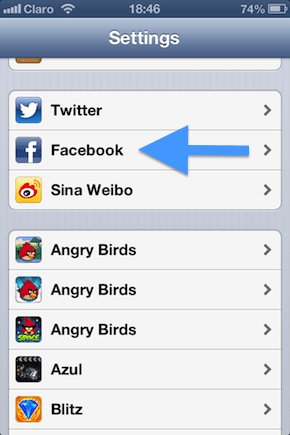
Bước 3: Trên menu này, như trong hình trên, nhấp vào liên kết đọc Xem thêm Cài đặt . Hành động này sẽ đưa bạn đến một trang cài đặt hoàn toàn mới. Trên thanh bên bên trái, hãy tìm Chặn . Nhấp vào nó để đến trang Quản lý Chặn .
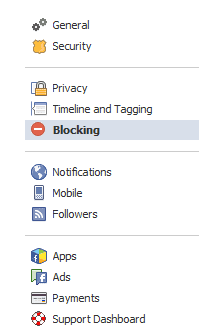
Bước 4: Tìm mục Chặn lời mời ứng dụng để chặn yêu cầu từ bạn bè. Mục đích ở đây là chặn tất cả các yêu cầu ứng dụng từ người bạn đã chọn .
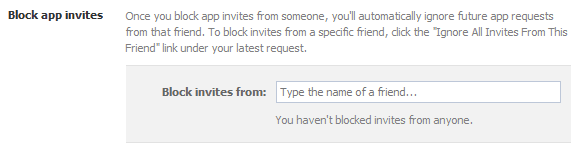
Để chặn các yêu cầu cho một ứng dụng, hãy tìm phần có nội dung Chặn ứng dụng . Điều này là để chặn yêu cầu từ tất cả bạn bè đối với ứng dụng đã cho .
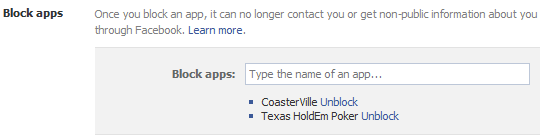
Bước 5: Đối với một trong hai phần, hãy bắt đầu tìm kiếm một người bạn hoặc một ứng dụng tương ứng. Khi bạn đã tìm thấy nó, hãy nhấn enter hoặc nhấp vào nó để thêm vào danh sách bị chặn.
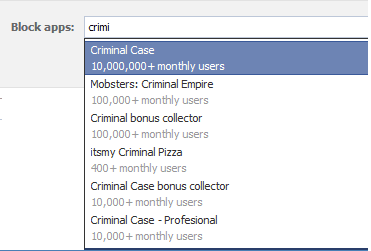
Đó là nó. Hết phiền toái. Không còn những lời mời hoặc yêu cầu trò chơi khó chịu nữa.
Phần kết luận
Các ứng dụng được xây dựng theo cách mà chúng tiếp cận được đối tượng tối đa. Bạn bè buộc phải gửi cho bạn lời mời và yêu cầu để tiến bộ với trò chơi và trạng thái của họ. Và đến lượt họ, họ sẽ gửi thư rác vào danh sách thông báo của bạn .
Tuy nhiên, bây giờ bạn có quyền kiểm soát. Bạn không thể phàn nàn về việc nhận yêu cầu khi bạn có cách để loại bỏ chúng. Vì vậy, chỉ cần tiếp tục và làm cho danh sách được đếm hoặc sống với những lời kêu gọi khó chịu. Đừng quên chia sẻ kinh nghiệm của bạn. Vui thích!
Nếu bạn không thể tắt các tìm kiếm thịnh hành trên Google Chrome, hãy thử các phương pháp như xóa bộ nhớ cache, chặn cookie và cập nhật trình duyệt.
Dưới đây là cách bạn có thể tận dụng tối đa Microsoft Rewards trên Windows, Xbox, Mobile, mua sắm, v.v.
Nếu bạn không thể dán dữ liệu tổ chức của mình vào một ứng dụng nhất định, hãy lưu tệp có vấn đề và thử dán lại dữ liệu của bạn.
Hướng dẫn chi tiết cách xóa nền khỏi tệp PDF bằng các công cụ trực tuyến và ngoại tuyến. Tối ưu hóa tài liệu PDF của bạn với các phương pháp đơn giản và hiệu quả.
Hướng dẫn chi tiết về cách bật tab dọc trong Microsoft Edge, giúp bạn duyệt web nhanh hơn và hiệu quả hơn.
Bing không chỉ đơn thuần là lựa chọn thay thế Google, mà còn có nhiều tính năng độc đáo. Dưới đây là 8 mẹo hữu ích để tìm kiếm hiệu quả hơn trên Bing.
Khám phá cách đồng bộ hóa cài đặt Windows 10 của bạn trên tất cả các thiết bị với tài khoản Microsoft để tối ưu hóa trải nghiệm người dùng.
Đang sử dụng máy chủ của công ty từ nhiều địa điểm mà bạn quan tâm trong thời gian này. Tìm hiểu cách truy cập máy chủ của công ty từ các vị trí khác nhau một cách an toàn trong bài viết này.
Blog này sẽ giúp người dùng tải xuống, cài đặt và cập nhật driver Logitech G510 để đảm bảo có thể sử dụng đầy đủ các tính năng của Bàn phím Logitech này.
Bạn có vô tình nhấp vào nút tin cậy trong cửa sổ bật lên sau khi kết nối iPhone với máy tính không? Bạn có muốn không tin tưởng vào máy tính đó không? Sau đó, chỉ cần xem qua bài viết để tìm hiểu cách không tin cậy các máy tính mà trước đây bạn đã kết nối với iPhone của mình.







